Anoche, cuando intentaba abrir uno de mis libros de trabajo importantes en MS Excel, recibí un error peculiar: “Damage to the file was so extensive that repairs were not possible. Excel attempted to recover your formulas and values, but some data may have been lost or corrupted.”. Me preocupaba saber por qué apareció este mensaje de error y cómo solucionarlo. (Aquí está la captura de pantalla real del error).
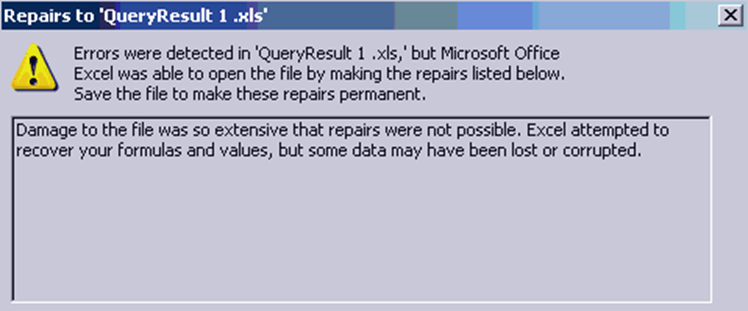
Afortunadamente, al aplicar algunas de las soluciones que se mencionan a continuación en esta publicación, solucioné este error con éxito. Por lo tanto, si enfrenta el mismo problema, debe consultar este artículo para deshacerse de él con menos esfuerzo.
¿Qué significa que el daño al archivo fue tan extenso que significa reparar el error de Excel?
Cuando ocurre el error “el daño al archivo fue tan extenso…“, significa que no puede abrir su libro de trabajo en MS Excel e incluso no puede importar o exportar ese archivo de Excel.
Bueno, existen numerosos factores que pueden provocar este error, como virus, conflictos de software, etc. Pero a continuación, he enumerado las principales causas:
- Debido a un archivo Excel de gran tamaño
- Falla de la red
- Infección de virus o conflicto de software
- Errores de restauración de datos
- Se actualizó la versión de Excel.
- Cuando la longitud del campo de la celda supera los 256 caracteres
- Espacio en disco limitado
- Errores en la salida por encima de 64000 filas.
Aunque el error es muy molesto, debe solucionarse lo antes posible. Ahora, siga los métodos mencionados en la siguiente sección para solucionarlo.
¿Cómo reparar los “Daño al la archivo fue tan extenso que las reparaciones no fueron posibles” Excel Error?
Siga los siguientes trucos para resolver el error de daño del archivo de Excel sin esfuerzo.
Forma 1: prueba algunos trucos básicos
Antes de probar métodos complicados, siempre se sugiere buscar primero algunos trucos básicos. Aquí tienes que hacer lo mismo, es decir, probar algunos trucos básicos:
- Intente abrir su libro en una versión anterior de Excel.
- Abra el archivo Excel en otra PC.
- Intente guardar su archivo en una extensión diferente.
- Guarde un archivo de Excel con un nombre diferente
- Disminuya el texto de datos de campo de una cadena de varias líneas hasta 8000 fuentes.
- Reinicie su PC.
Incluso después de aplicar estos trucos básicos, si el error continúa, puedes probar más soluciones.
Lea también: Corregido: no se puede abrir MS Excel porque está dañado o incompleto
Forma 2: usar la función Abrir y reparar
Puede probar la función Abrir y reparar de Excel para reparar un libro. Siga los pasos para hacer esto:
Paso 1: Abra Excel >> haga clic en la pestaña “Archivo“.
Paso 2: Elija Abrir >> Vaya a Libros de trabajo recientes/recientes para seleccionar una hoja de cálculo dañada. Sin embargo, si no puede ubicar un archivo en Libros de trabajo recientes, simplemente haga clic en “Examinar” >> elija el libro de trabajo corrupto.
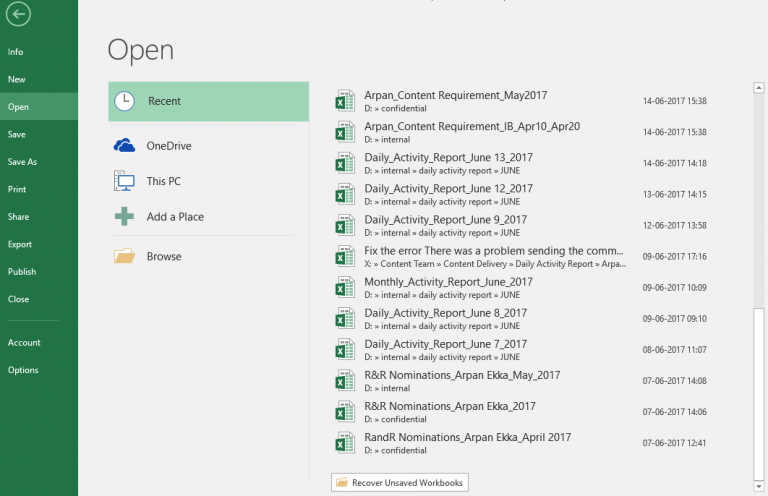
Paso 3: A continuación, haga clic en un menú desplegable en una pestaña Abrir y seleccione la opción “Abrir y reparar“.
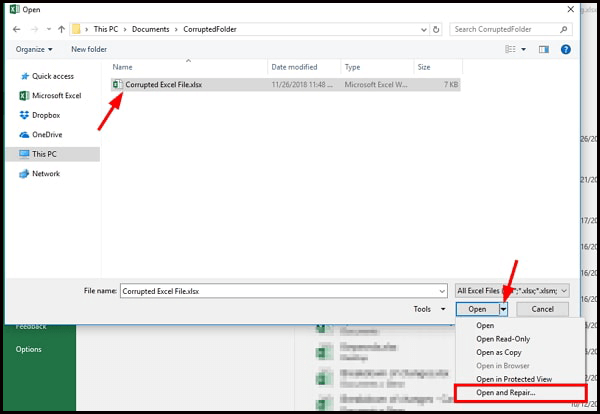
Forma 3- Restaurar un archivo de copia de seguridad
Hoy en día, los usuarios tienden a guardar una copia adicional de sus archivos cruciales en otra ubicación (copia de seguridad) para poder recuperarlos desde esa ubicación.
Por lo tanto, si tiene una copia de seguridad de ese archivo de Excel, puede restaurar fácilmente su archivo desde allí. Incluso puede usar la opción “Recuperar libro de trabajo no guardado” en Excel para recuperar su archivo en MS Excel.
Así es como puedes hacerlo:
- Abra Excel >> haga clic en la pestaña Archivo >> Abrir.
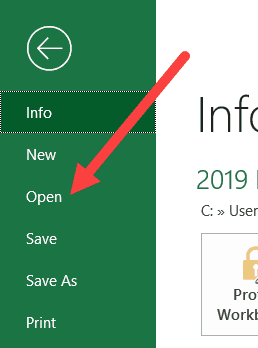
- Ahora, busque en el lado superior izquierdo de la pantalla para tocar Libros de trabajo recientes.
- Luego, desplácese hacia abajo para hacer clic en la opción “Recuperar libros de trabajo no guardados“.
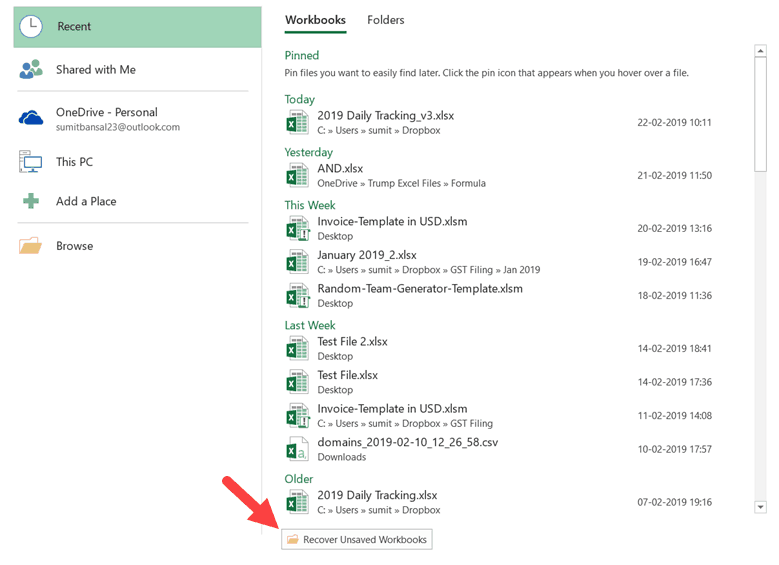
- Ubique el mismo archivo en otra ubicación >> luego haga doble clic en ese archivo para iniciarlo.
Forma 4: intente abrir el archivo en una versión diferente de Excel para reparar el “Daño al la archivo fue tan extenso que las reparaciones no fueron posibles” Excel Error
Como se mencionó en la sección de causas, el error de “Daño al la archivo fue tan extenso que las reparaciones no fueron posibles” Excel Error y también puede desencadenarse debido a la incompatibilidad de la versión de Excel.
En ese caso, puede intentar abrir su libro de trabajo en una versión alternativa de Excel. Significa que si su archivo se abre en la versión anterior sin ningún error pero muestra un error en una nueva versión, use una versión anterior para abrirlo.
Lea también: Resolver el error “Se ha producido un error inesperado” de Excel
Forma 5: copiar macros a otro libro de Excel vacío
Otra opción que puede ayudarlo a solucionar este problema es copiar macros a otro libro de Excel. Para realizar esta tarea, simplemente puede usar una de las funciones de Excel conocida como Editor de Visual Basic.
Pero recuerde que las macros aparecen en la sección Desarrollador del archivo de Excel. Debe habilitar esta opción porque está desactivada de forma predeterminada. Por lo tanto, primero debe encenderlo.
Estos son los pasos para activarlo:
- Vaya a Excel >> haga clic en Archivo > Opciones.
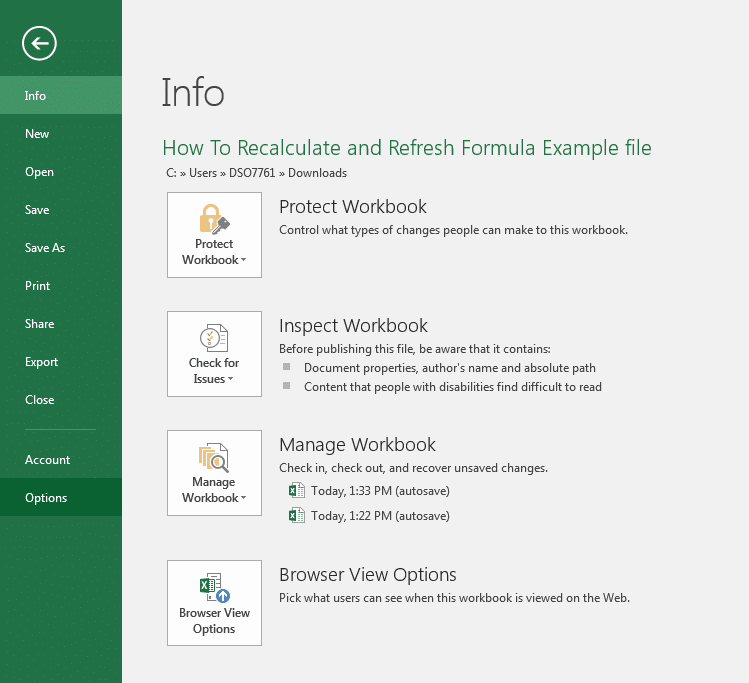
- A continuación, haga clic en “Personalizar cinta“.
- Aquí, asegúrese de que la opción Desarrollador esté marcada en el panel del lado derecho >> haga clic en Aceptar.
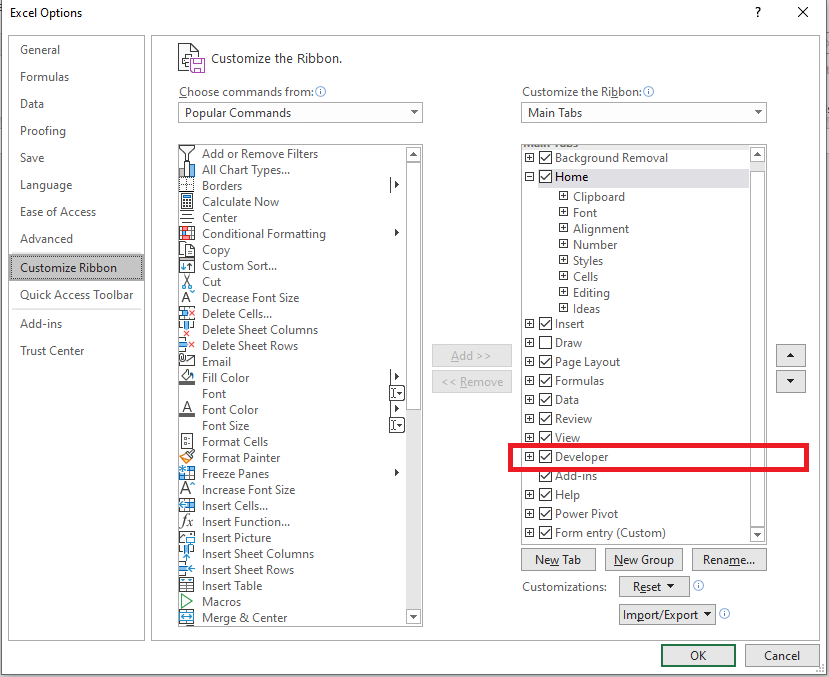
Después de habilitar la pestaña Desarrollador, deberá copiar macros de una hoja de cálculo de Excel a otra.
Siga estos pasos para hacer esto:
Paso 1: Al principio, asegúrese de abrir ambos libros de Excel (un libro es el que contiene las macros y el otro es el libro vacío).
Paso 2: busque una pestaña de Desarrollador >> Elija la opción Visual Basic para mostrar el “Editor de Visual Basic“.
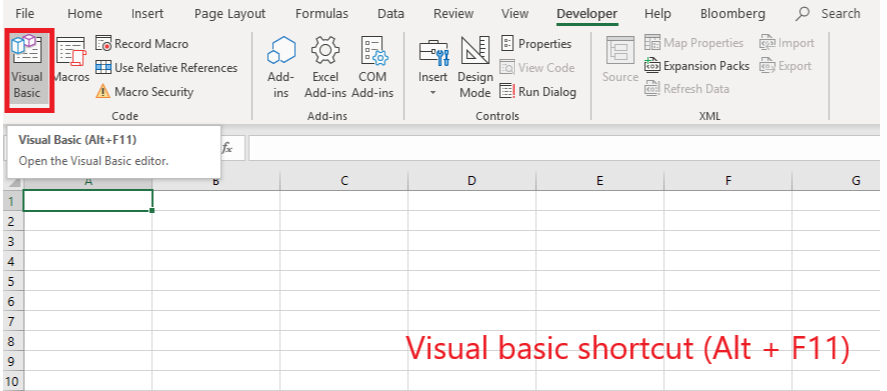
Paso 3- Ahora, en un editor de Visual Basic, debes hacer clic en el menú Ver.
Paso 4: elija Explorador de proyectos, luego arrastre un módulo que desee copiar y pegar en un libro de destino.
Lea también: Solucionar el error de compilación. No se puede encontrar el proyecto o la biblioteca de Excel
Forma 6: reparar la corrupción de archivos de Excel
En Excel, la mayoría de los errores ocurren debido a la corrupción del archivo, incluido el daño al archivo que fue tan extenso que repare Excel.
Por lo tanto, si sospecha que está recibiendo este error de Excel debido a corrupción en el archivo, se recomienda utilizar la herramienta competente Excel Reparar Herramienta. Este programa puede reparar con éxito archivos de Excel (.XLS/.XLSX) muy corruptos.
Aparte de eso, este Excel archivo recuperación herramienta puede recuperar objetos de archivos corruptos, incluidas tablas, gráficos, fórmulas y más.
Entonces, simplemente descárgalo en tu PC para reparar archivos corruptos de Excel y recuperar los objetos.
Pasos para usar esta herramienta
Paso 1 - Descargue e instale Stellar Reparación para Excel siguiendo el asistente de instalación.

Paso 2 – Después de la instalación, inicie la herramienta de reparación y busque el archivo de Excel que desea reparar.

Paso 3 – Ahora seleccione el archivo de Excel que desea reparar y haga clic en el botón 'Repair'.

Paso 4 – Espere hasta que finalice el proceso de reparación.

Paso 5 – Una vez hecho esto, obtenga una vista previa y verifique el archivo de Excel reparado y presione el botón 'Save'.

Hora de resumir
Existen numerosas razones, como el efecto de virus, fallas en la red, conflictos de software, etc., que podrían provocar que el “Daño al la archivo fue tan extenso que las reparaciones no fueron posibles” Excel Error. Sin embargo, si sigue las soluciones mencionadas anteriormente en esta publicación, puede corregir este error.
En caso de que el error se haya producido debido a la corrupción del archivo Excel, puede probar el profesional Excel Reparar Software para reparar archivos de Excel severamente corruptos.
Eso es todo…
